Installere avhengighetspakker:
NetBeans er skrevet på Java. Så du må ha JDK installert på datamaskinen din for å kunne kjøre NetBeans. Du kan bruke Oracle JDK eller OpenJDK. Det er opp til deg.
I denne artikkelen skal jeg bruke OpenJDK ettersom den er tilgjengelig i det offisielle pakkelageret til Debian 10. Hvis du vil bruke Oracle JDK, sjekk ut artikkelen Installer JDK på Debian 10.
Oppdater først APT-pakkelagerbufferen med følgende kommando:
$ sudo apt oppdatering
APT-pakkelagerbufferen bør oppdateres.
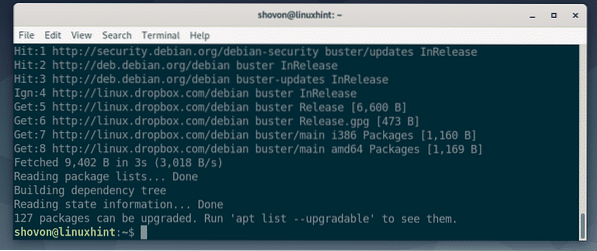
Installer nå OpenJDK fra det offisielle pakkelageret til Debian 10 med følgende kommando:
$ sudo apt installere openjdk-11-jdk
Trykk nå Y og trykk deretter på
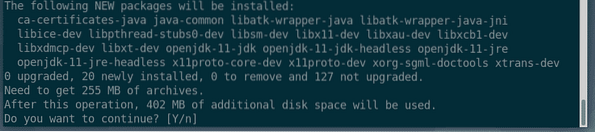
APT laster ned og installerer alle nødvendige pakker fra internett automatisk.
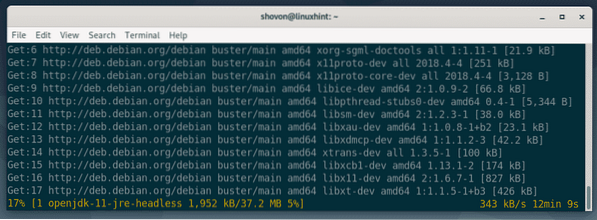
På dette punktet bør OpenJDK installeres.
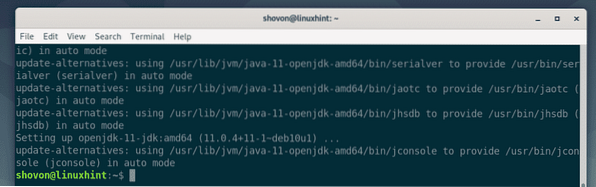
NetBeans installasjonsfiler kommer i en ZIP-komprimert fil. Så du må ha pakke ut installert for å dekomprimere filen.
pakke ut er tilgjengelig i det offisielle pakkelageret til Debian 10. Du kan installere pakke ut med følgende kommando:
$ sudo apt installere pakke ut
Som du kan se, pakke ut er allerede installert på Debian 10-maskinen min. Hvis det ikke er tilfelle for deg, vil APT automatisk installere det for deg.
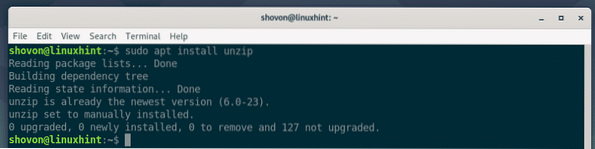
Laste ned NetBeans:
Gå nå til den offisielle nettsiden til NetBeans fra din favorittnettleser. Når nettstedet er lastet inn, klikker du på nedlasting som markert i skjermbildet nedenfor.
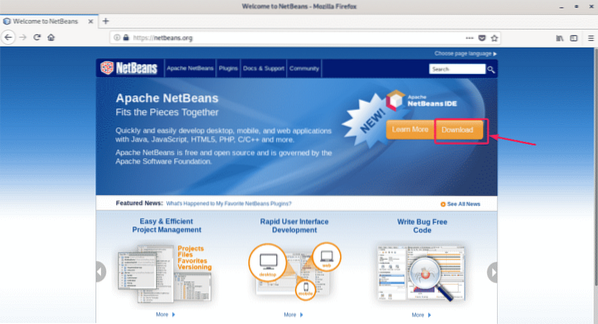
I skrivende stund er NetBeans 11 den siste versjonen som er tilgjengelig for nedlasting. NetBeans 11.0 LTS er den stabile Long Term Release-versjonen og NetBeans 11.1 er den siste ikke-LTS-versjonen. Den ikke-LTS-versjonen har noen nye funksjoner, men kan ha store feil.
I denne artikkelen skal jeg laste ned og installere LTS-versjonen. Men prosedyren for å installere den ikke-LTS versjonen er den samme.
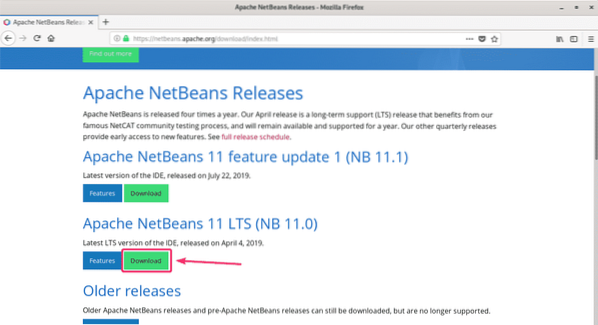
Nå, rull ned litt og klikk på nedlastningskoblingen for Binaries som markert i skjermbildet nedenfor.
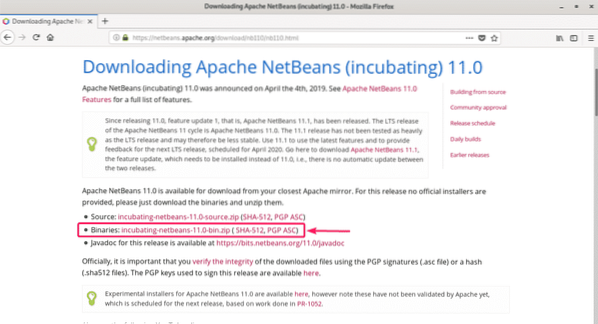
Klikk nå på den genererte lenken som markert i skjermbildet nedenfor. Koblingen kan være annerledes i ditt tilfelle. Ikke bekymre deg for det.
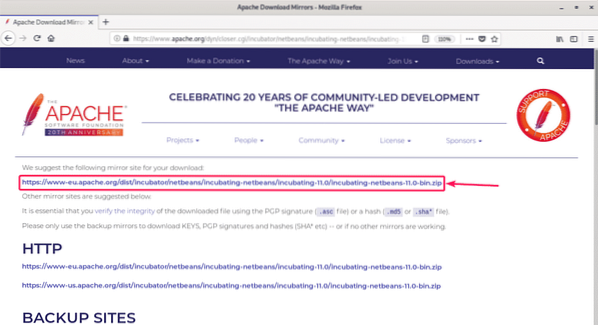
Nettleseren din bør be deg om å lagre NetBeans ZIP-arkivfilen som markert i skjermbildet nedenfor. Å velge Lagre filen og klikk på OK.
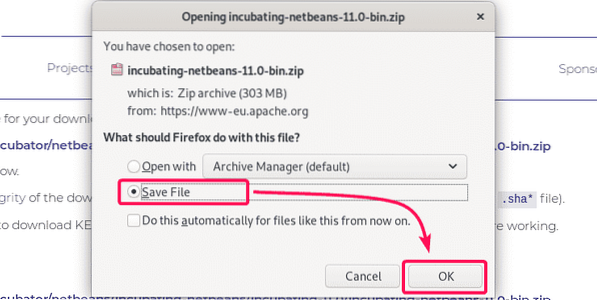
Nettleseren din skal begynne å laste ned ZIP-arkivet. Det kan ta litt tid å fullføre.

Installere NetBeans:
Når nedlastingen er fullført, navigerer du til ~ / Nedlastinger katalog med følgende kommando:
$ cd ~ / Nedlastinger
Som du kan se, er NetBeans ZIP-arkiv (inkubating-netbeans-11.0-søppel.glidelås) er i den ~ / Nedlastinger katalog.
$ ls -lh
Nå trekker du ut NetBeans ZIP-arkivet til / opt katalog med følgende kommando:
$ sudo pakke ut inkubating-netbeans-11.0-søppel.zip -d / opt
NetBeans ZIP-arkivet blir hentet ut som du kan se på skjermbildet nedenfor.
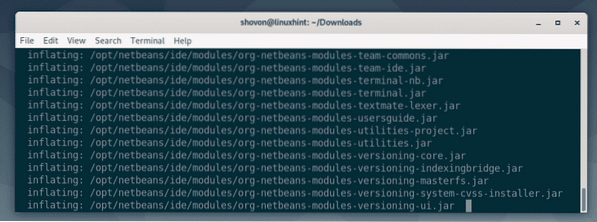
På dette punktet blir ZIP-arkivet hentet til / opt katalog.
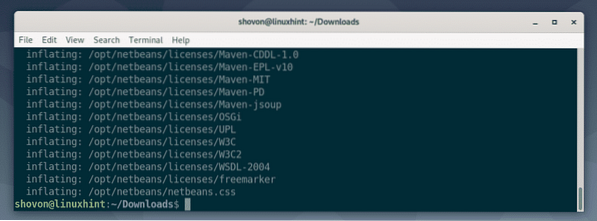
I neste avsnitt vil jeg vise deg hvordan du starter NetBeans. La oss fortsette.
Opprette skrivebordssnarvei for NetBeans:
Nå skal jeg vise deg hvordan du lager en snarvei på skrivebordet for NetBeans IDE. På denne måten kan du starte NetBeans IDE veldig enkelt fra applikasjonsmenyen til Debian 10.
Først oppretter du en ny fil netbønner.skrivebordet i / usr / share / applikasjoner katalog med følgende kommando:
$ sudo nano / usr / share / applikasjoner / netbønner.skrivebordet
Skriv inn følgende linjer i filen.
[Skrivebordspost]Navn = NetBeans 11.0 IDE
Kommentar = NetBeans 11.0 IDE
Type = Søknad
Koding = UTF-8
Exec = / opt / netbeans / bin / netbeans
Ikon = / opt / netbeans / nb / netbeans.png
Kategorier = GNOME; Søknad; Utvikling;
Terminal = falsk
StartupNotify = sant
Når du skriver inn linjene ovenfor, netbønner.skrivebordet filen vil se ut som følger. Lagre filen nå ved å trykke på
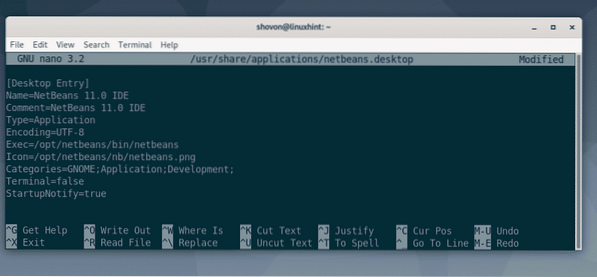
Legg nå til den kjørbare tillatelsen til netbønner.skrivebordet fil med følgende kommando:
$ sudo chmod + x / usr / share / applikasjoner / netbønner.skrivebordet
Nå skal du kunne finne NetBeans i applikasjonsmenyen til Debian 10 som du kan se på skjermbildet nedenfor. Klikk på den for å starte NetBeans.

Som du kan se, vises skjermbildet til NetBeans IDE 11. NetBeans IDE 11 lastes inn.
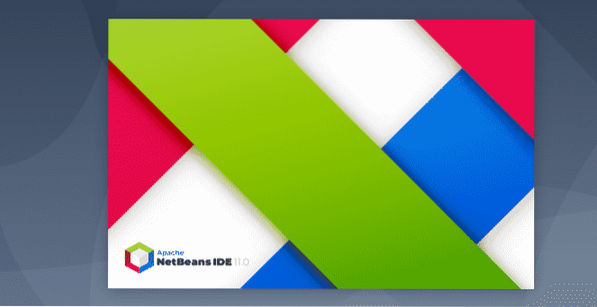
Etter en stund bør NetBeans IDE starte som du kan se på skjermbildet nedenfor.
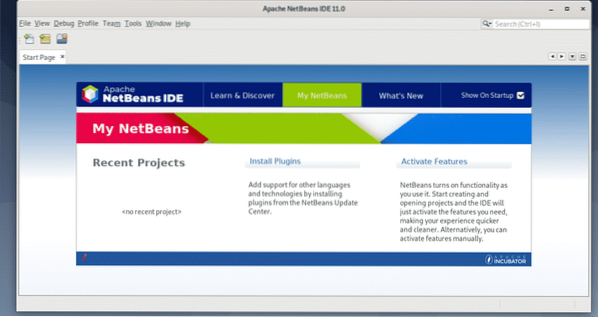
Så det er slik du installerer NetBeans IDE på Debian 10. Takk for at du leser denne artikkelen.
 Phenquestions
Phenquestions


